Defragmentacija je bila nujna pri delu s trdimi diski, saj je bilo branje podatkov z različnih področij težko in izjemno dolgo. V primeru pogonov SSD ta postopek zaradi oblikovnih značilnosti SSD-ja in splošne visoke hitrosti branja ni več potreben. Kako onemogočiti defragmentacijo SSD v operacijskem sistemu Windows 10, bomo razpravljali v trenutnem članku.
Onemogočite defragmentacijo pogonov SSD
Kot smo že omenili, je bila za delo s trdim diskom nujna defragmentacija, ker je bilo mogoče podatke zapisovati v naključnem vrstnem redu v različne gruče, kar je povzročilo razdrobljenost. Pri branju razdrobljene datoteke se je morala glava diska premikati skozi različne sektorje pogona, da je zbrala zapisano in ga dala uporabniku. Postopek defragmentacije organizira podatke, jih prepiše v eno ali tesno razporejene skupine za najhitrejši (mehanski) dostop do informacij.

Polprevodniški pogoni nimajo kritične potrebe za omenjeni postopek zaradi odsotnosti glave ali podobnega elementa, od katerega je odvisna hitrost interakcije s podatki, pa naj bo to branje ali pisanje.
1. način: SSD Mini Tweaker
Mini Tweaker je miniaturni, a funkcionalen program za konfiguriranje pogonov SSD. Z njegovo pomočjo lahko odstranite defragmentacijo v samo treh kliki. Za to:
- Prenesite navedeni program s zgornje povezave in ga namestite.
- Zaženite ga glede na bitnost vašega operacijskega sistema, tako da odprete datoteko SSD Mini Tweaker 2.9 x32 ali SSD Mini Tweaker 2.9 x64.
- Označite polja "Onemogoči defragmentacijo sistemskih datotek ob zagonu" in "Onemogoči storitev defragmentacije", nato kliknite Uporabi spremembe.
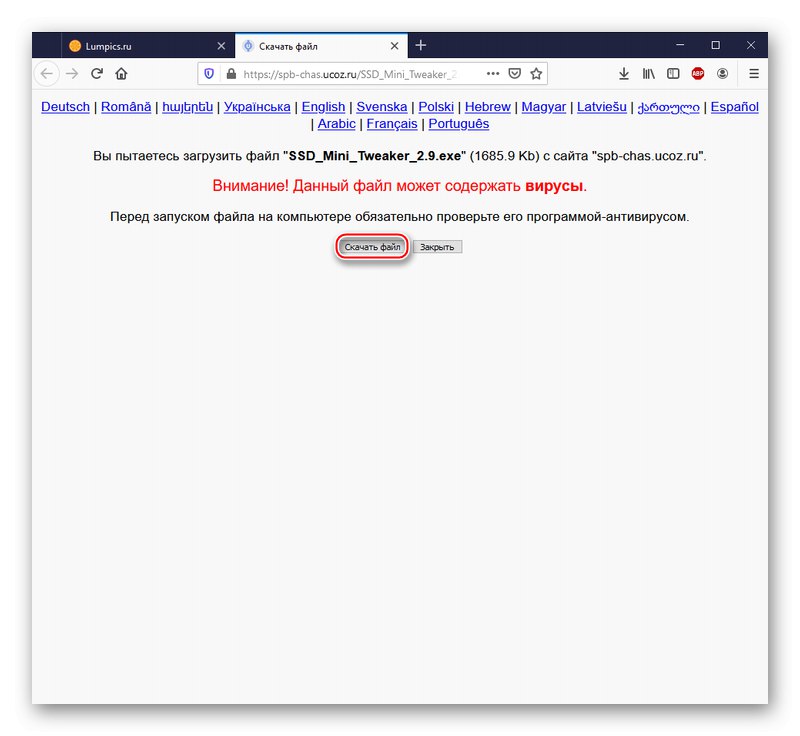
Pozor! V izvedljivi datoteki ni virusov, kot je navedeno v postscriptu na strani za prenos, pa tudi razlog za zaskrbljenost. To opozorilo je del varnostne politike uporabnika storitve gostovanja Ucoz in je prikazano ob vsakem prenosu. Če ste še vedno dvomljivi, priporočamo, da znova preverite prisotnost zlonamernih elementov s posebnimi viri za preverjanje povezav v spletu.
Več podrobnosti: Spletno iskanje sistema, datotek in povezav na viruse
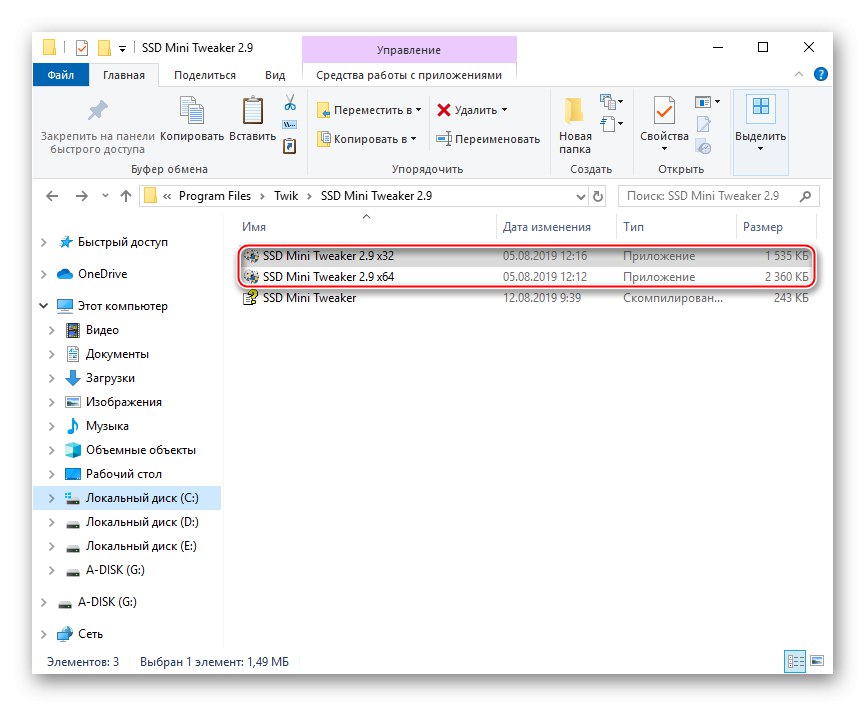
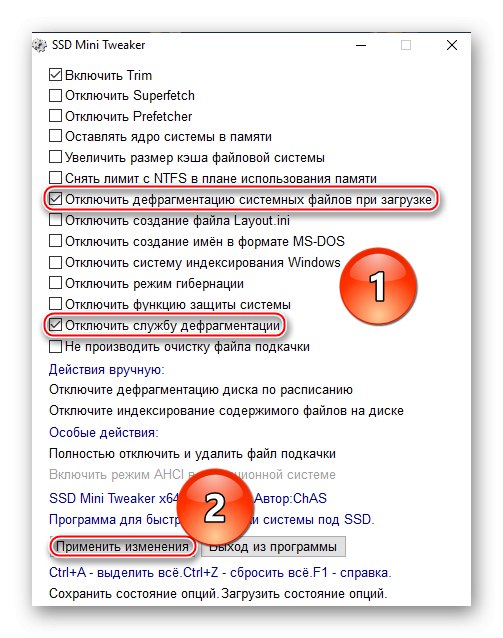
Tako onemogočite postopek defragmentacije, ki za SSD ni potreben, tako ob zagonu kot v samodejnem načinu, ko je sistem aktiven.
Preberite tudi: Optimalna nastavitev za SSD Mini Tweaker
2. način: Onemogočite sistemsko metodo
V trenutnih različicah operacijskega sistema Windows je Microsoft vzpostavil poseben način optimizacije, ki ni povezan z običajno defragmentacijo in deluje drugače, ne da bi zapravil vir SSD, če pa ga želite onemogočiti, sledite tem korakom:
- Kliknite gumb "Začni", vnesite v iskalno vrstico "Optimizacija diska"in nato sproži "Zaženi kot skrbnik" ta aplikacija, da se izogne konfliktom in nepotrebnim klikom.
- Na seznamu označite pogon SSD in pritisnite gumb "Spremeni parametre".
- Počistite vrstico Zaženi po načrtih (priporočeno) in kliknite LMB naprej "V REDU".
- Zdaj je gumb parametra spremenil svoje stanje in ime v "Omogoči", pojavili pa so se tudi napisi "Izklopljeno" in "Diski niso samodejno optimizirani", kar pomeni uspešno onemogočanje samodejne optimizacije SSD. Kliknite Zapri za dopolnitev prijave.
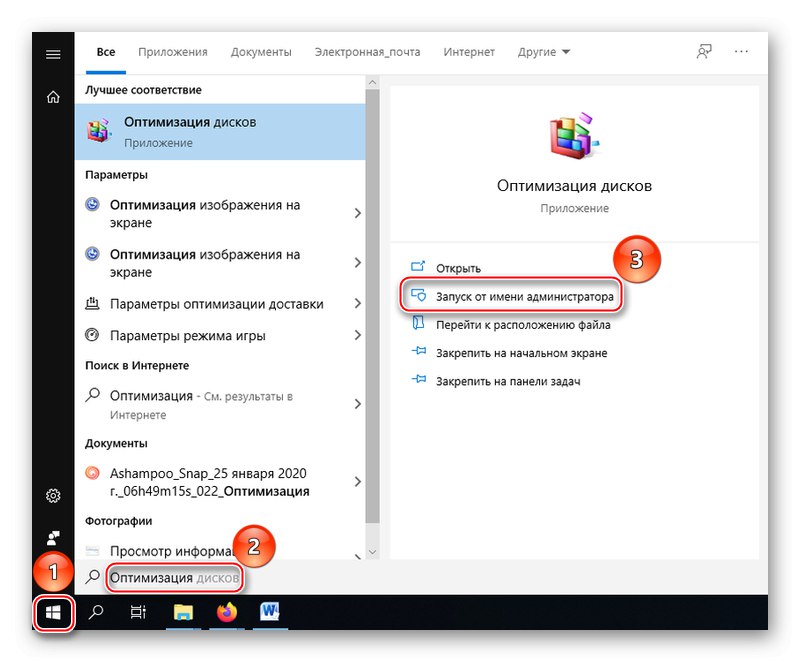
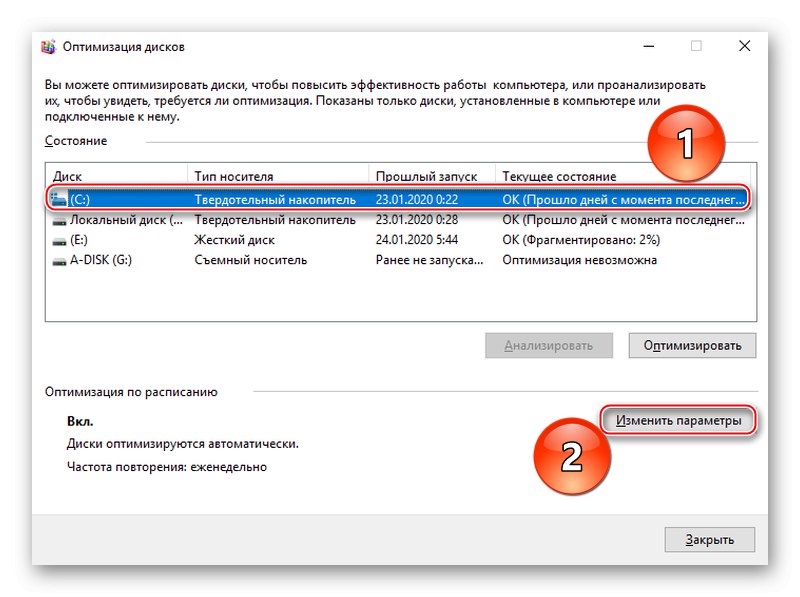
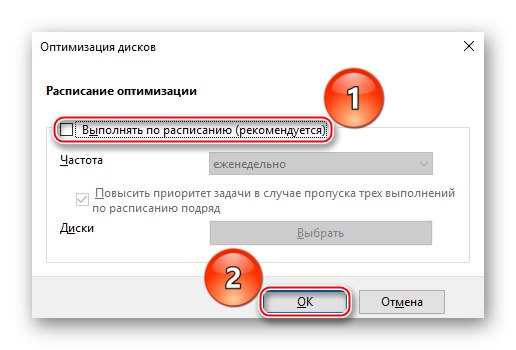
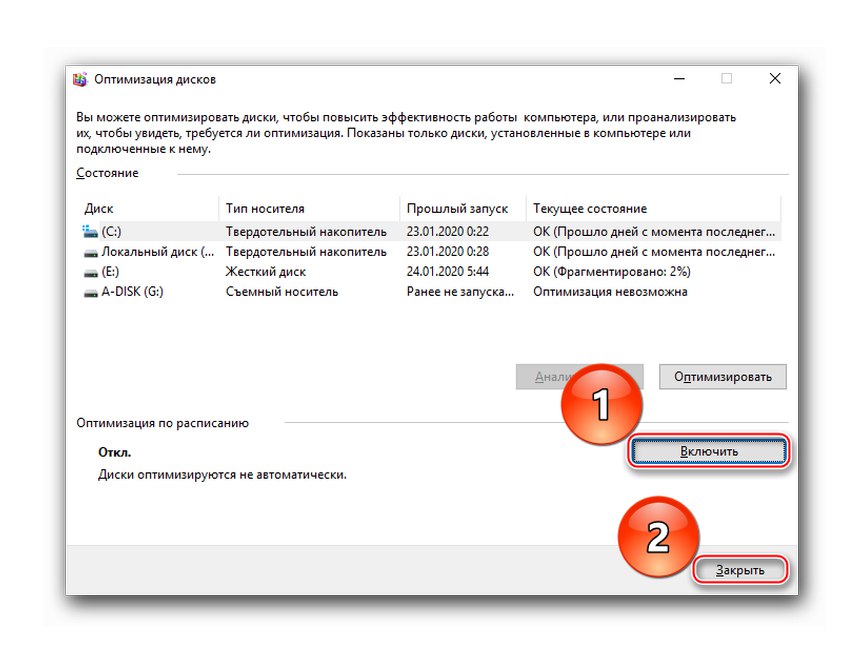
V tem članku smo preučili dva načina za izklop defragmentacije SSD-ja v sistemu Windows 10. Tako lahko defragmentacijo popolnoma onemogočite s posebnim programom ali optimizirate svoj SSD, vendar upoštevajte, da optimizacija ni enakovredna defragmentaciji, ki je operacijski sistem ne izvaja, ko delo s SSD v trenutnih različicah sistema Windows.